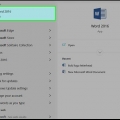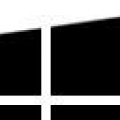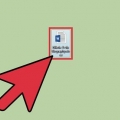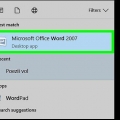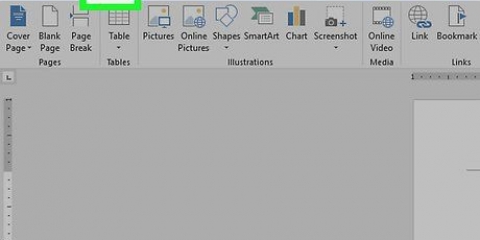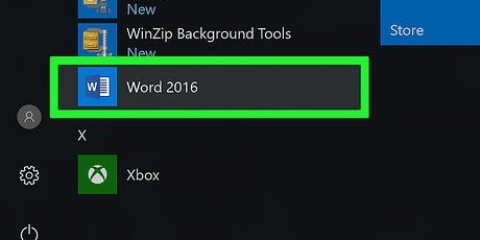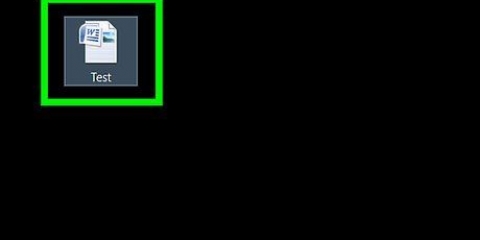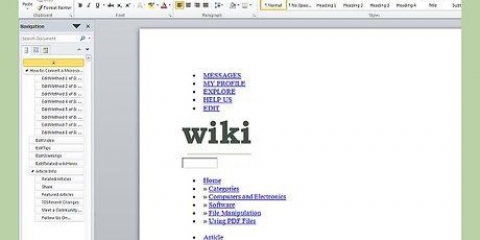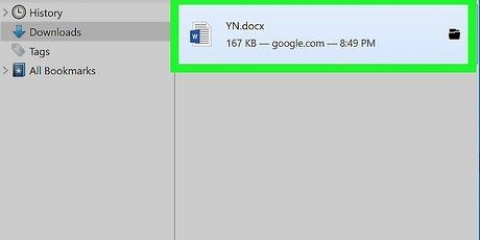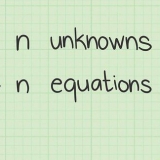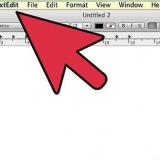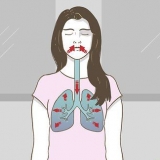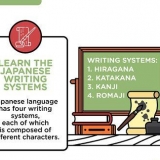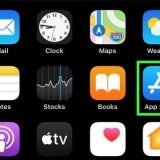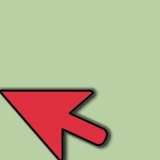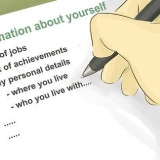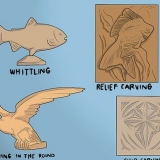Abierto , luego escribe Tienda y haga clic Tienda de Microsoft en la parte superior del menú. haga clic en Buscar. escribe pdf a jpeg y presiona ↵ Entrar. Haga clic en el icono de color blanco y negro con el texto pdf a jpeg en la parte superior. haga clic en instalar arriba a la izquierda de la ventana.




Haga clic una vez en el archivo PDF. haga clic en Archivo en la parte superior de la pantalla. Seleccione Abrir con en el menú desplegable. haga clic en Mostrar vista previa.



ventanas — Haga doble clic en el archivo zip, haga clic en desempacar en la parte superior de la ventana, haga clic en Desempacar todo y cuando se le solicite, haga clic en Desempacar todo. Mac — Haga doble clic en el archivo zip y espere a que se extraiga por completo. Si tiene Word en su iPhone o en su teléfono inteligente Android, puede tomar una captura de pantalla del archivo y guardarlo como una foto. La mayoría de los sitios web que admiten archivos jpeg también admiten archivos png (capturas de pantalla).
Guardar un documento de word como jpeg
Contenido
En este artículo puede leer cómo convertir un archivo de Word en un archivo jpeg en una computadora con Windows o una Mac.
Pasos
Método 1 de 3: en una PC con Windows

1. Abre el archivo de Word. Haga doble clic en el archivo que desea convertir en una imagen en formato de archivo jpeg. De esa manera abres el archivo de Word.

2. haga clic enArchivo. Este botón está en la esquina superior izquierda de la ventana de Word. A continuación, se abrirá un menú.

3. haga clic enGuardar como. Puede encontrar esta opción en el menú a la izquierda de la página que acaba de abrir.

4. Haga clic dos vecesEste computador. Esta opción está en el medio de la página. Cómo abrir la ventana del Explorador de archivos.

5. Elija una ubicación para guardar el archivo. En el lado izquierdo de la ventana, haga clic en la carpeta donde desea guardar el archivo convertido.
Por ejemplo, si desea guardar el archivo en su escritorio, haga clic aquí escritorio hacer clic.

6. Haga clic en el cuadro desplegable `Guardar como tipo`. Puedes encontrarlo en la parte inferior de la ventana. Luego aparecerá un menú desplegable.

7. haga clic enPDF. Es una de las opciones del menú desplegable.
No puede convertir directamente un archivo de Word en un archivo jpeg, pero puede convertir un archivo PDF en un archivo jpeg.

8. haga clic enAhorrar. Esta opción está en la esquina inferior derecha de la ventana. Su archivo de Word ahora se copiará como un archivo PDF y se guardará en la ubicación que seleccionó anteriormente.
9. Instale el programa gratuito que le permite convertir un archivo PDF a un archivo JPEG. Esta aplicación está disponible de forma gratuita en la tienda de aplicaciones de Microsoft:
10. Abrir PDF a jpeg. haga clic en Comienzo cuando se le solicite, o abra Comienzo
, escribe pdf a jpeg en, busca entre los resultados la opción pdf a jpeg y haga clic en él.11. haga clic enSeleccione Archivo. Esta opción está en la parte superior de la pantalla. Cómo abrir la ventana del Explorador de archivos.
12. Abre el archivo PDF. Vaya a la ubicación donde guardó el archivo PDF y haga clic en el archivo. Luego haga clic Abierto esquina inferior derecha de la ventana. Así es como abres el archivo PDF en el programa de conversión.
13. Elija una ubicación para guardar el archivo. haga clic en Seleccione la carpeta en la parte superior de la ventana del convertidor, luego haga clic en la carpeta donde desea guardar el archivo jpeg convertido y haga clic en Seleccione la carpeta esquina inferior derecha.

14. haga clic enconvertir. Esta opción está en la parte superior de la ventana. Así es como convierte el archivo PDF en un archivo JPEG y lo guarda en la ubicación que elija.
Método 2 de 3: en una Mac

1. Abre el archivo de Word. Haga doble clic en el archivo que desea guardar como archivo jpeg. Cómo abrir la palabra en Word.

2. haga clic enArchivo. Encontrarás esta opción en la esquina superior izquierda de la pantalla de tu Mac.

3. haga clic enGuardar como. Esta opción está cerca de la parte superior del menú desplegable titulado Archivo.
4. Haga clic en el cuadro desplegable `Formato de archivo`. Este cuadro está cerca del centro de la ventana titulada "Guardar como". Luego aparecerá un menú desplegable.
5. haga clic enPDF. Esta opción está cerca del centro del menú desplegable.
Un archivo de Word, también conocido como archivo doc, no se puede convertir directamente en un archivo jpeg, pero un archivo PDF sí.

6. haga clic enAhorrar. Es un botón azul en la esquina inferior derecha de la ventana. Su archivo ahora está guardado en formato de archivo PDF. Probablemente esté en tu escritorio.
7. Abra el archivo PDF usando Vista previa. Para guardar el archivo PDF como un archivo JPEG, debe usar la aplicación de vista previa de su Mac, ya que las aplicaciones PDF de terceros no siempre tienen esta opción. Haces esto de la siguiente manera:
8. haga clic enArchivo. Esta opción está en la esquina superior izquierda de la pantalla. Luego aparecerá un menú desplegable.
9. haga clic enExportar. Es una opción en algún lugar en el medio del menú desplegable.
10. haga clic enFormato de archivo. Este cuadro está cerca de la parte inferior de la página titulada "Exportar".
11. haga clic enjpeg. Cómo guardar la versión PDF de su archivo de Word como un archivo JPEG.
Aparecerá un control deslizante debajo del cuadro Formato; al hacer clic en él y mover el control deslizante hacia la derecha, mejora la calidad del archivo jpeg. Deslizarlo hacia la izquierda reduce la calidad. Esto puede ser útil si desea cambiar el tamaño de la imagen (lo que puede hacer bajando la calidad).

12. haga clic enAhorrar. Esta opción está en la esquina inferior derecha de la pantalla. Ahora ha guardado su archivo de Word en formato de archivo jpeg.
Método 3 de 3: convierte el archivo en línea con un programa de conversión

1. Abrir el programa de ingresos. Ir http://wordtojpeg.es/ en el navegador web de su computadora. Este es un sitio web gratuito que le permite guardar archivos de Word y PDF en formato de archivo jpeg.
2. haga clic enSUBIR ARCHIVOS. Es un botón verde cerca del centro de la página.

3. Elija un archivo de Word y haga clic enAbrir. Luego verá una vista en miniatura de la mente debajo del botón `CARGAR ARCHIVOS`.
Si el archivo de Word consta de varias páginas, el programa creará un archivo jpeg separado para cada página.

4. haga clic enDESCARGAR. Esta opción está en la parte inferior de la vista en miniatura. Así descargas un archivo ZIP con la imagen a tu computadora.
Es posible que primero deba elegir la ubicación donde desea guardar el archivo y luego hacer clic en Ahorrar o en OK debe hacer clic.
5. Extraiga el archivo zip que acaba de descargar. Exactamente cómo hacer esto depende de si está usando una computadora con Windows o una Mac:
6. Abre el archivo jpeg. Debería ver un archivo jpeg separado en la carpeta extraída para cada página del archivo de Word que convirtió; puede abrir los archivos jpeg haciendo doble clic en los archivos individuales en el programa de fotos de su computadora.
Consejos
Advertencias
- Si guarda un archivo en formato de archivo jpeg, la calidad puede deteriorarse. Esto no debería ser un problema en sí mismo, a menos que el archivo de Word contenga muchos elementos visuales. Pero incluso entonces no verás mucha diferencia si es bueno.
Artículos sobre el tema. "Guardar un documento de word como jpeg"
Оцените, пожалуйста статью
Similar
Popular